A képernyőképek készítése nagyszerű módja annak, hogy megossza másokkal, mi történik a képernyőn. Ha azonban valaha is meg akart osztani valamit, és úgy találta, hogy nem fér el minden egy képernyőn, az elég frusztráló lehet. Itt jönnek be az egész oldalas képernyőképek. A teljes oldalas képernyőkép lehetővé teszi, hogy képernyőképet készítsen egy teljes weboldalról, függetlenül attól, hogy mekkora.
A Samsung rendelkezik egy olyan funkcióval, amely ezt megteheti a képernyőképes eszközébe. Sajnos a funkció felhasználói élménye nem túl jó, mivel egyszerre csak egy kis távolságot ugrál le az oldalon. Ez azt jelenti, hogy egy ideig ott kell ülnie, és lenyomva kell tartania a gombot, hogy egy viszonylag hosszú oldalt görgessen. Ha egy igazán nagy oldalról szeretne képernyőképet készíteni, ez nem igazán ideális.
Az Androidon futó Vivaldi böngésző szilárd és megbízható megoldást kínál erre a problémára. Beépített funkcióval rendelkezik, amellyel teljes oldalas képernyőképeket készíthet, és mindezt egy menetben teszi.
Hogyan készítsünk egy teljes oldalas képernyőképet a Vivaldiban
Teljes oldalas képernyőkép készítéséhez érintse meg a Vivaldi ikont a jobb felső sarokban, az URL-sáv végén.
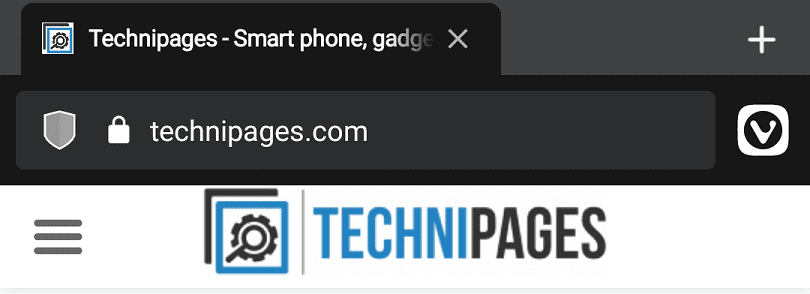
A Vivaldi ikon megérintésével megnyílik egy felugró menü. Innentől kezdve érintse meg az „Oldal rögzítése” elemet az opciók listájának nagyjából kétharmadáig.
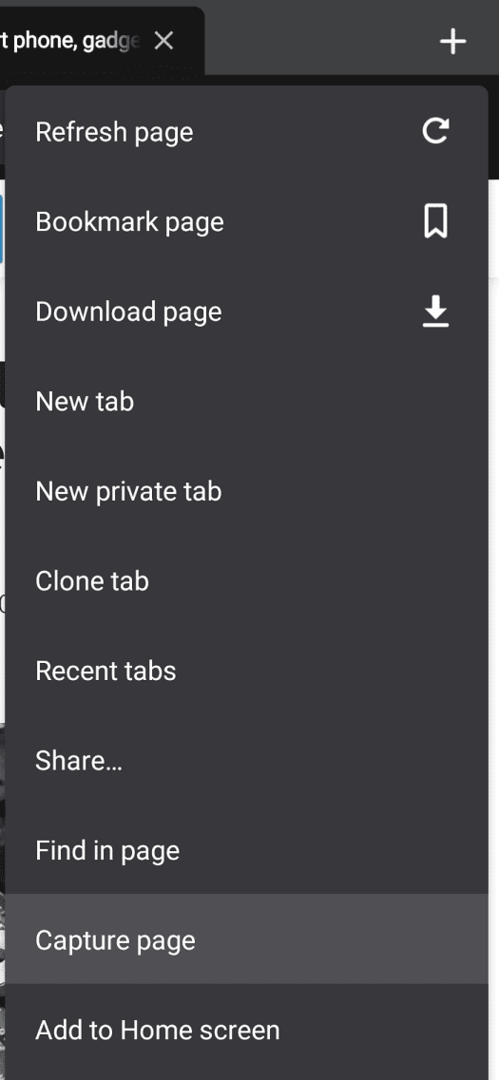
Most a képernyő alján egy kis előugró ablakban lehetőséget kap a látható terület vagy a teljes oldal rögzítésére. Érintse meg a „Teljes oldal rögzítése” lehetőséget, hogy teljes oldalas képernyőképet készítsen.
Tipp: A Vivaldiba beépített képernyőkép funkció csak az oldal tartalmát készíti el. A Vivaldi felhasználói felület, például az URL-sáv kimarad.
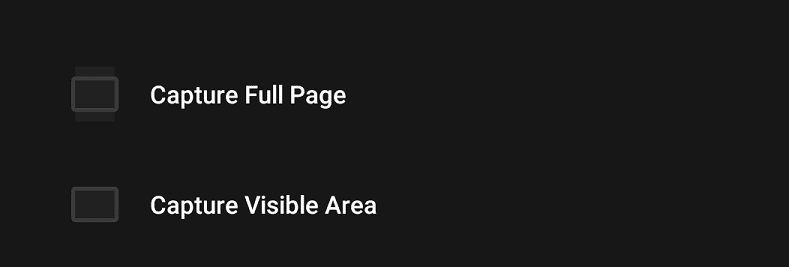
Képernyőkép készítése után egy kis előugró ablak jelenik meg, amelyet megérintve gyorsan megtekinthet az imént készített képernyőképet. Tudnia kell, hogy az elkészített képernyőkép olyan hosszú lesz, mint a teljes oldal, ez több tízezer pixel hosszú is lehet.
Tipp: Egyes esetekben előfordulhat, hogy az oldalon lejjebb lévő képek egyszerűen nem töltődnek be. Ennek kijavításához egyszerűen csak manuálisan kell görgetnie az egész oldalt, amilyen gyorsan csak akar, majd újra kell készítenie a képernyőképet. Ezt a problémát az okozza, hogy a böngésző memóriát takarít meg azáltal, hogy nem tölti be a képeket, nem kell. A teljes oldal görgetése azonban kényszeríti a képek betöltését, így azok megjelennek a képernyőképen.